
프롤로그
다들 아르바이트 한번쯤은 해보셨죠? 월급을 받고 있긴 한데 제대로 받고 있는 건지 궁금하셨던 적 있으실 거예요.🤔 반대로 사장님 입장에서는 문제가 생기지 않도록 월급 계산을 제대로 해주어야 하는데, 매달 일일이 계산하기 막막하셨을 거고요. 아무래도 소상공인분들은 ERP나 유료 프로그램을 쓰긴 부담스러우니까요. 원래 네이버 블로그에서 공유하고 있었던 시급계산기 양식은 부족한 점이 너무 많은 것 같아서 새로 업데이트한 양식을 가져왔습니다. 주휴수당은 물론 연장근무, 휴일근무, 2021년 11월부터 필수적으로 지급해야 하는 급여명세서 양식까지 모두 포함한 엑셀 파일이니 필요하신 분들은 꼭 다운받아서 사용해보세요.😘 시급계산기 엑셀 파일은 포스팅 맨 밑에 올려둘게요!
그럼 어떤 식으로 사용해야 하는지 차근차근 소개해드릴게요. 스크롤이 길다고 대충보지 마시고 꼼꼼히 보시면 분명 큰 도움이 될 거예요!😉
주의❗❗ 본 파일은 근무 시간을 토대로 월급 계산을 편하게 하기 위한 "참고용" 엑셀 양식입니다. 개인적으로 만든 파일이라 현행법을 제대로 반영하지 못 할 수 있으므로 본 양식이 월급 계산의 법적 근거 또는 절대적 기준이 되지 않음을 명시합니다. 본인의 책임에 따라 사용하시길 바랍니다. :)
1. 월급계산 시트 - 편의 사항
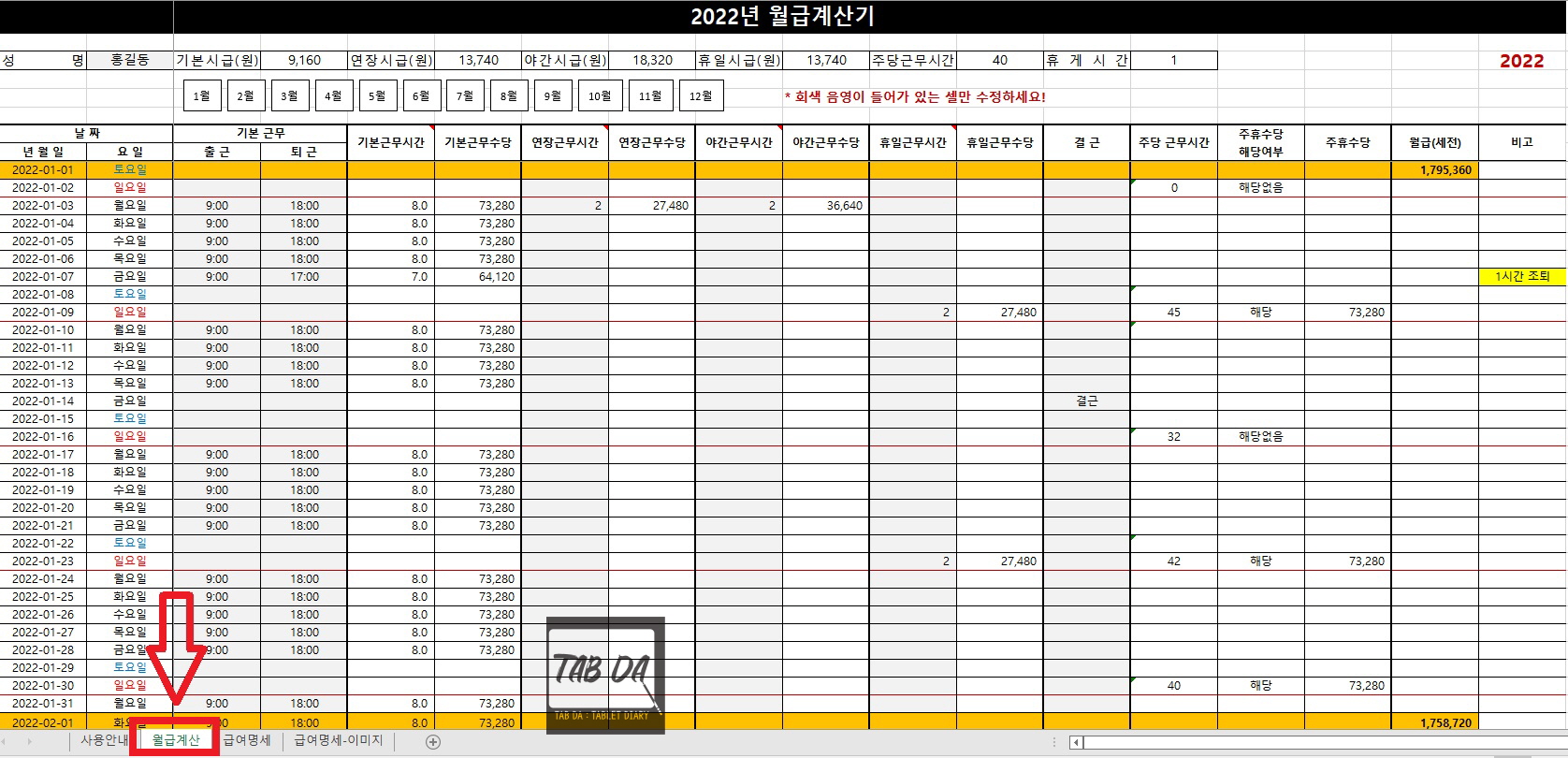
먼저 '월급계산' 시트입니다. 이 시트에는 월급 계산을 위한 모든 정보가 다 들어가 있어요. 시트를 월별로 나누면 주휴수당을 계산할 때 수식을 넣기가 애매해서 1년을 하나의 시트에 다 넣었어요. 1월부터 12월까지 모두 한 시트에서 관리하시면 됩니다. 지나간 날짜가 필요없다고 하더라도 첫 시작 날짜를 바꾸지 마시고, 필요한 날짜부터 사용해주세요. 첫 시작 날짜를 변경하면 수식이 틀어져요.
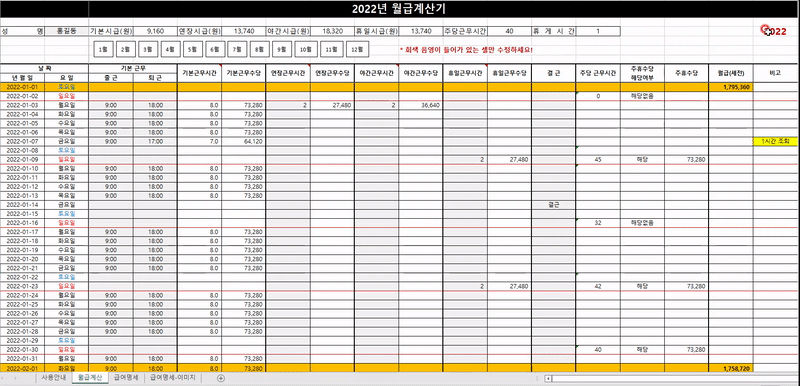
우선 편의 사항부터 설명드릴게요. 오른쪽 상단에 있는 연도를 바꾸시면 날짜와 요일이 자동으로 수정돼요. 화살표를 눌러 목록에서 선택하셔도 되고, 직접 숫자를 입력하셔도 됩니다. 날짜만 바뀌고 내용은 바뀌지 않기 때문에 연도가 바뀌게 되면 새 파일로 복사하시거나 새 시트로 복사해서 사용하세요.
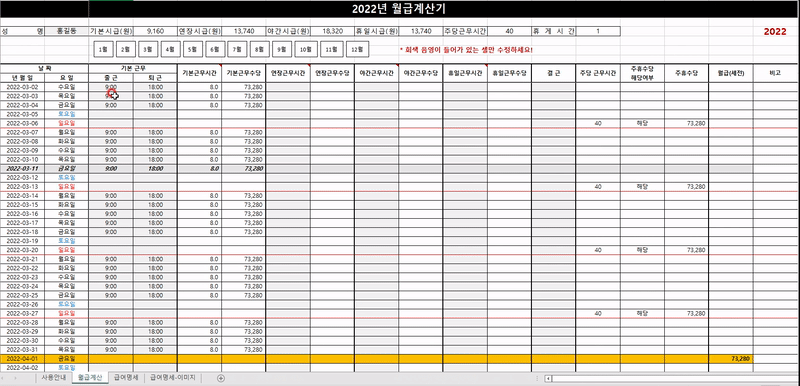
1월부터 12월까지의 달력을 다 넣다보니 아래로 스크롤이 길어져서 틀 고정을 했어요. 틀 고정을 해두면 고정해둔 곳 아래로만 움직이기 때문에, 밑으로 스크롤을 해도 행 제목을 함께 볼 수 있어서 편해요.
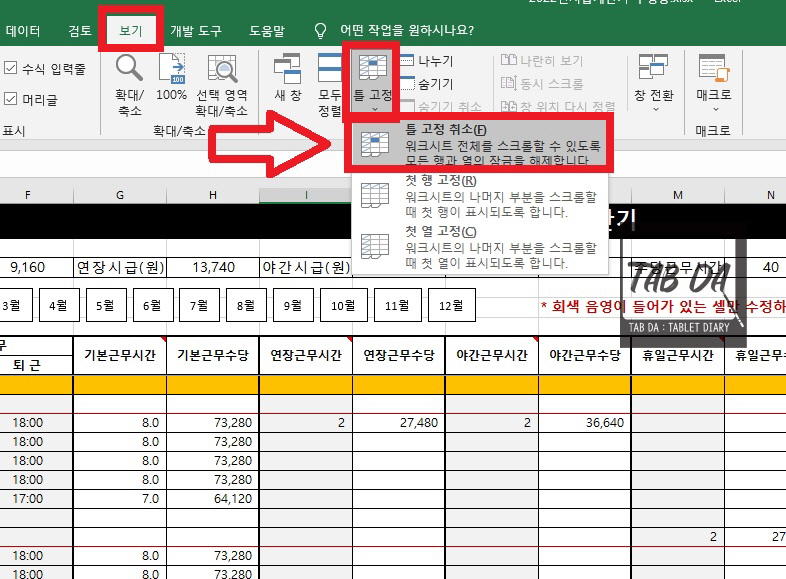
틀 고정을 취소하고 싶으시면 상단 탭에서 보기 - 틀 고정으로 들어가서 틀 고정 취소를 클릭해주시면 됩니다.
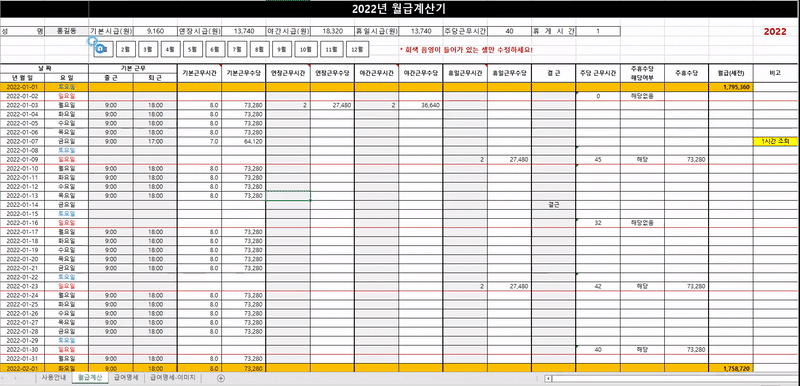
입력하고 싶은 월을 빨리 찾을 수 있도록 월별 링크도 넣어두었어요. 각 월을 클릭하면 해당 월의 1일로 이동합니다. 1월을 클릭하면 1월 1일로, 2월을 클릭하면 2월 1일로 이동하는 방식이에요. 2022년 날짜를 기준으로 했기 때문에 윤달이 있는 연도(예:2024년)에는 셀 위치가 한 칸씩 어긋나게 되는데요. 그래도 이용하는데 큰 지장은 없어요.😁
2. 월급계산 시트 - 이용 방법
시급
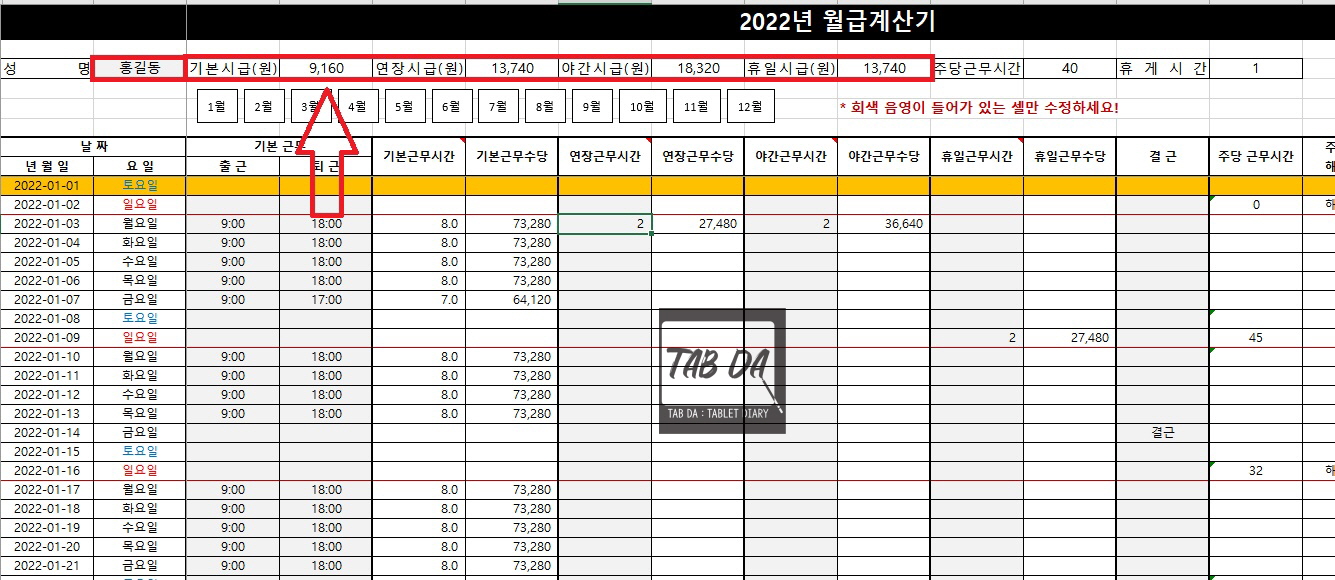
이제 본격적인 시급계산기 이용 방법이에요. 먼저 가장 상단을 보면 성명과 시급 등을 입력할 수 있는 칸이 있어요. 시급에는 제가 예시로 2022년 최저 시급을 입력해두었어요. 2022년 최저 시급은 전년 대비 약 5% 상승한 9,160원입니다.
연장 시급은 기본 시급에 1.5를 곱한 13,740원이에요. 연장 근무는 기본 근무를 9:00-18:00로 봤을 때 18:00-22:00 근무를 의미합니다. 22:00-익일 6:00 근무는 야간 근무이고 기본급의 2배를 지급하도록 되어 있습니다. 따라서 각 1.5배, 2배 수식을 입력해두었어요.
휴일에 일하면 기본 시급의 1.5배를 주게 되어 있고, 휴일에 연장 근무를 했을 경우 2배, 휴일에 야간 근무를 했을 경우는 2.5배를 지급하도록 되어 있습니다. 여기에서는 휴일 연장, 야간은 제외하고 휴일 기본 근무(9:00-18:00)만을 포함하였습니다.
알아보기 쉽게 표로 정리하면 아래와 같아요.🔻

엑셀 양식을 공유하기 위한 포스팅이지만 참고로 알아두시면 도움이 될 것 같아서 따로 정리해봤습니다.
주휴수당

주당 근무시간에는 약정한 주 소정근로시간을 넣어주세요. 하루에 4시간씩 평일 5일을 근무하기로 계약하였다면, 주 소정근로시간은 20시간이 됩니다. 주 소정근로시간을 넣어주는 이유는 주휴수당을 정확하게 계산하기 위함이에요.
주 소정근로시간이 40시간 미만인 경우에는 실제 일한 시간을 기준으로 주휴수당을 지급하고, 40시간 이상인 경우에는 하루 최대 8시간을 기준으로 주휴수당을 지급해요. 주 50시간을 근무했더라도 주휴수당은 최대 주 40시간을 기준으로 지급되는 거죠.
주 40시간 이상 주휴수당 계산식 = 8x시급
주 40시간 미만 주휴수당 계산식 = 주 근무시간÷40x8x시급 (간단하게 표시하면 = 주 근무시간÷5x시급)
글로 쓰니 이해가 잘 안가시죠? 그럼 예를 들어볼까요.
홍길동씨는 오후 1시부터 오후 5시까지 일 4시간씩(계산 편의를 위해 휴식없다고 가정) 평일 5일을 근무하기로 했습니다. 결근없이 개근을 했다면 주 근무시간은 4x5=20시간이고, (20÷40x8)x9,160원=36,640원의 주휴수당을 받을 수 있어요. (간단한 계산식 20÷5x9,160=36,640원)
매일 일한 시간이 다르다면 어떻게 될까요? 월-5시간, 화-4시간, 수-4시간, 목-5시간, 금-5시간을 근무했다면 모두 더한 시간을 주 근무시간으로 보면 돼요. 5+4+4+5+5=23시간이 주 근무시간이고, (23÷40x8)x9,160원=42,136원이 주휴수당입니다.
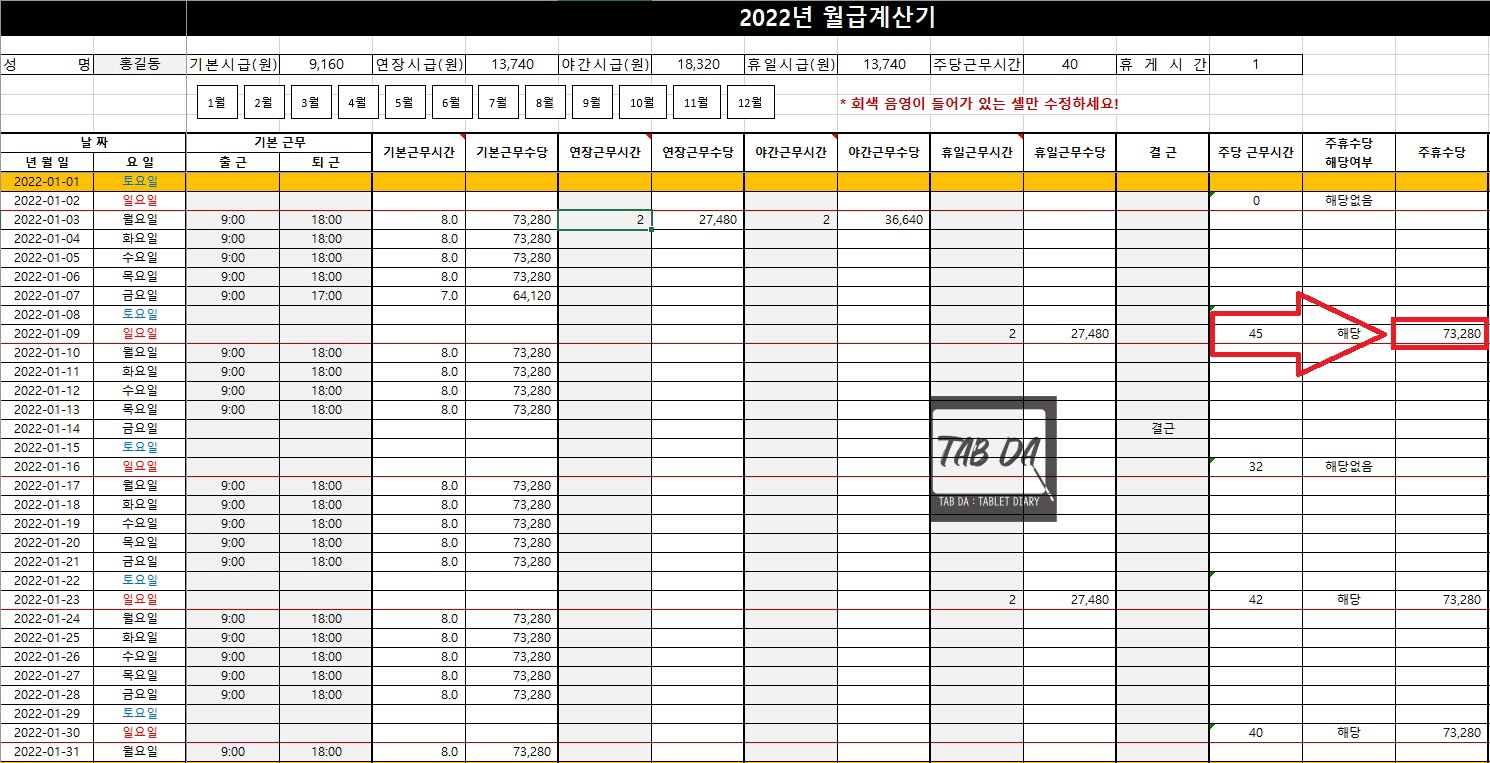
오전 9시부터 오후 6시까지 일 8시간씩(휴식시간 제외) 평일 5일을 근무하기로 했다면, 주 소정근로시간은 40시간 이상이 됩니다. 만근을 하게 되면 8x9,160=73,280원의 주휴수당을 받을 수 있어요. 참고로 주휴수당은 야간, 휴일 근무 등으로 인해 실제 근무시간이 주 40시간을 넘더라도 최대 40시간을 기준으로 합니다. 따라서 40시간 이상은 40으로 넣어주세요.
휴게시간

휴게시간에는 근무시간에서 공제할 휴식시간을 넣어주시면 됩니다. 4시간 마다 30분 이상의 휴식시간을 부여해야해요. 8시간을 근무하면 1시간 이상을 쉬어야 하죠. 식사시간도 휴게시간으로 대체할 수 있기 때문에 9-6 근무자의 경우 점심시간 1시간이 휴게시간이 되어 8시간 근무로 보는 거랍니다. 휴게시간이 1시간이면 1, 30분이면 0.5 이런 식으로 넣어주시면 돼요. 일 근무시간이 4시간 미만이어서 휴게시간을 따로 공제하지 않는다면 빈칸으로 두세요.
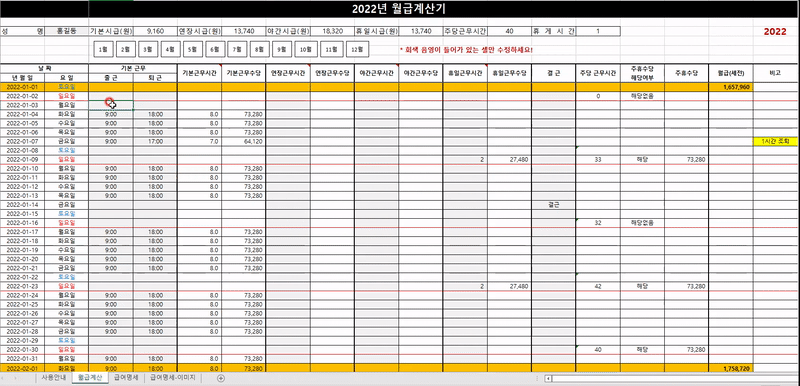
기본근무는 출근 시간과 퇴근 시간을 모두 채우도록 되어 있고, 연장, 야간, 휴일 근무 시간은 일한 시간만 넣도록 되어 있어요. 모든 근무 유형에 출, 퇴근 시간을 일일이 넣으면 너비가 너무 길어져서요. 일한 시간은 2시간이면 2 이렇게 숫자만 넣으시면 되고, 출, 퇴근시간 입력은 24시간 기준으로 해주시면 돼요. (예: 오후 1시면 13:00로 입력)
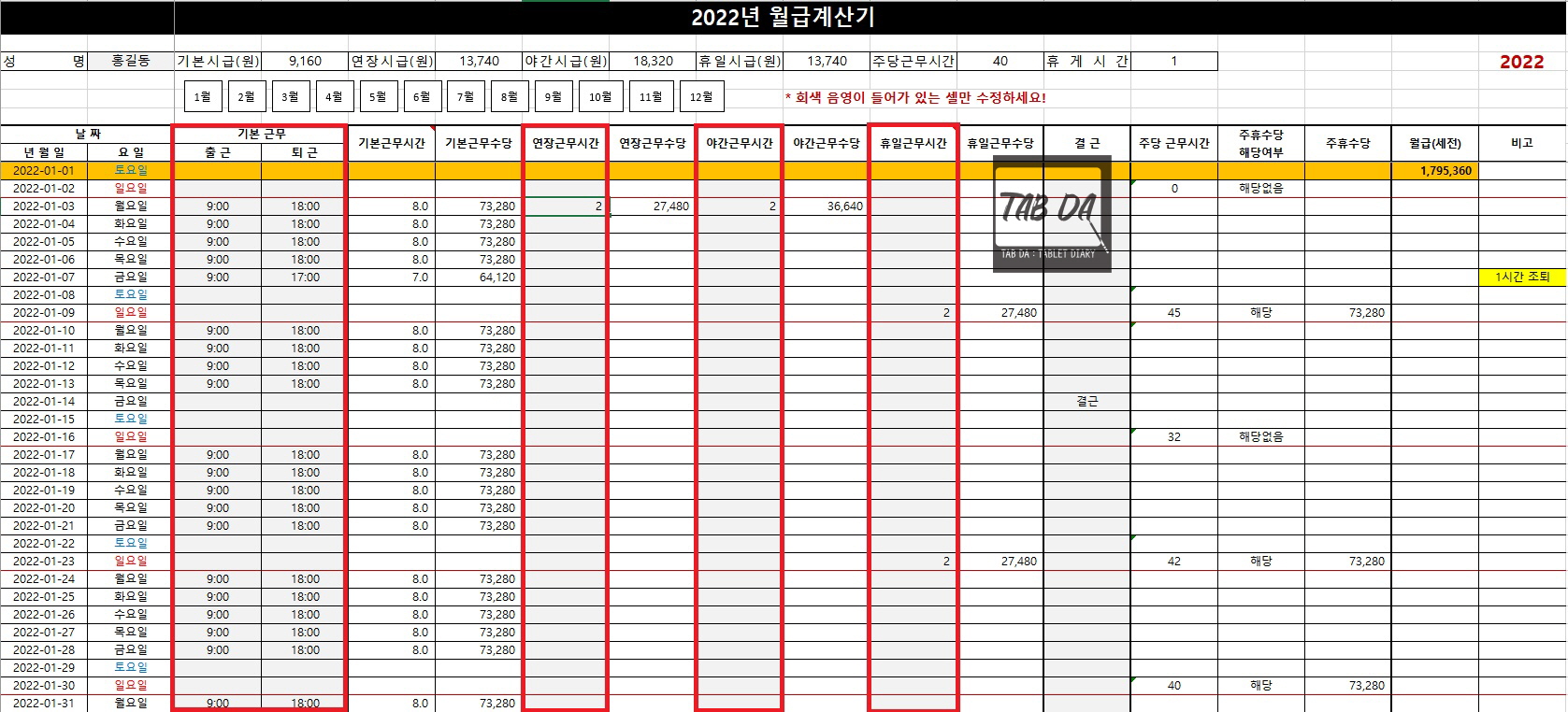
그리고 출, 퇴근 시간과 근무 시간은 회색으로 음영이 들어간 셀에만 작성해주세요. 나머지 셀에는 수식이 들어가 있어서 자동으로 계산돼요.

만약 반차 등을 사용해서 기본 근무시간이 4시간을 넘지 않으면 휴게시간을 공제하지 않도록 계산식을 넣었어요. 기타 근태 관련 사항은 비고란에 작성해주세요. 내용이 채워지면 눈에 잘 띄도록 노란색 음영이 표시되도록 했어요.

위 화면에 보이는 부분이 G열 '기본근무시간'에 들어간 수식이에요. 휴게시간 관련해서 수동으로 수정해야 할 부분이 있다면, 위 수식에서 $P$3 부분을 수정해주시면 돼요. 휴식이 없었다면 삭제하고, 휴식시간이 다르다면 다른 숫자로 대체해주세요.
결근

결근이 있을 경우 결근란에 적어주세요. 미리 예고한 결근이든, 무단결근이든 결근이 있는 주에는 주휴수당이 지급되지 않아요. (근무자 귀책 사유가 아닌 고용자 귀책 사유, 고용자가 지정한 휴일, 연차 사용일 등의 경우는 결근에 해당하지 않음.)
꼭 결근이라고 적지 않아도 해당 열이 빈칸이 아니라 뭔가 작성되면 결근으로 인식하도록 수식이 들어가 있으니 참고해주세요. (결근 이외 근태 관련 사항은 '비고'란에 작성)
지각, 조퇴 처리 및 주휴수당 계산시 주의 사항
지각, 조퇴의 경우는 어떻게 처리할까요? 해당 시간을 일급에서 공제할 수는 있지만 주휴수당에서 공제할 수는 없어요. 주휴수당은 '개근'할 경우 지급해야 하고, 지각, 조퇴는 결근으로 보지 않기 때문이에요.

예를 들어 주 소정근로시간 40시간을 약정한 홍길동 씨가 금요일 하루 몸이 아파서 1시간 일찍 조퇴를 했다면, 일급은 1시간만큼 제외하고 줄 수 있지만 주휴수당은 8시간 기준인 73,280원을 지급해야 한다는 거예요. 주 소정근로시간을 정확하게 세팅해야 하는 이유입니다. 지각, 조퇴한 시간을 합쳐서 8시간이 넘으면 결근으로 본다는 등의 회사 임의 규정이 있더라도 이는 근로기준법에 반하는 것으로 불법입니다.
매일 지각, 조퇴를 하더라도 주휴수당은 약정한 것만큼 지급해야 하니 사업주 입장에서는 억울한 부분이 있을 수도 있어요. 근태가 불량할 경우 징계의 사유로 볼 수 있으니 이 부분을 근로 계약시에 확실하게 언급하는 것이 좋겠죠.

주 근무시간이 15시간 미만인 경우에도 주휴수당이 지급되지 않습니다.

주휴수당은 각 주의 일요일에 표시되고, 주휴수당까지 포함한 월급은 각 달의 1일 날짜 가장 오른쪽 셀에 표시돼요. 각 달의 1일은 눈에 잘 띄도록 주황색 음영을 넣어두었으니 발견하기 쉬우실 거예요. 표시되는 월급은 세금을 제외하기 전 금액(세전 월급)입니다. 세금 관련 내용은 '급여명세' 시트에서 다시 설명해드릴게요.
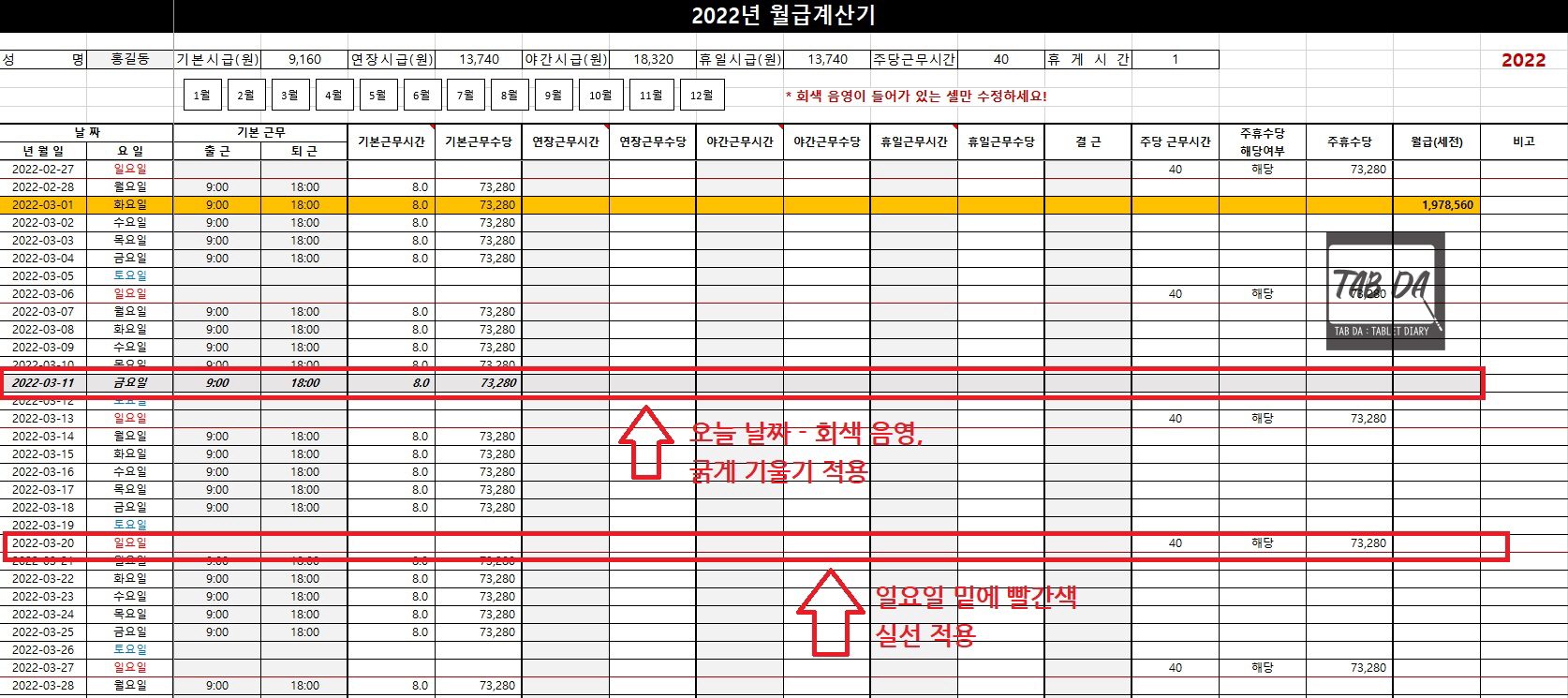
일주일 구분은 빨간색 실선으로, 오늘 날짜는 굵게, 기울기를 넣고 회색 음영이 들어가도록 표시했어요.
여기까지 '월급계산' 시트에 대한 설명이었어요. 혹시나 수식이 틀린 부분이 있을까봐 근로기준법, 행정 해석 등을 첨언하느라 포스팅이 길어졌네요. 이제 '급여명세' 시트로 넘어가볼게요~😃
3. 급여명세 시트
급여지급명세서의 필요성과 편의 사항
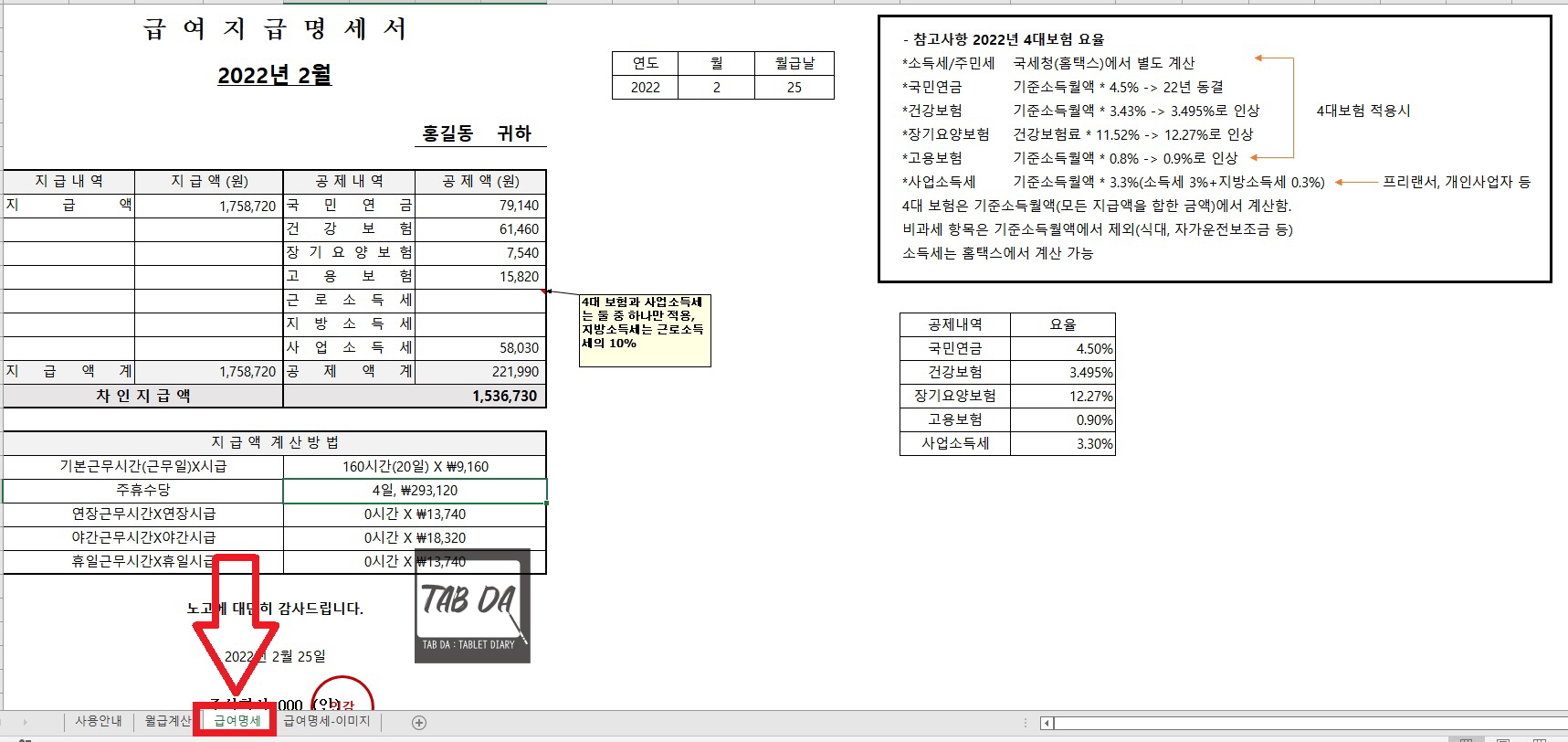
급여지급명세서 화면이에요. 고용주로서 시급계산기 엑셀을 사용하고자 하신다면 더 자세히 봐두셔야 해요. 2021년 11월부터 고용주는 근로자에게 급여지급명세서를 '의무적으로' 발급해야하거든요. 내역없이 그냥 급여만 지급받는다면 근로자 입장에서는 주휴수당이 맞게 들어갔는지, 세금은 얼마나 떼고 주는 건지 정확하게 알 수 없기 때문인데요.
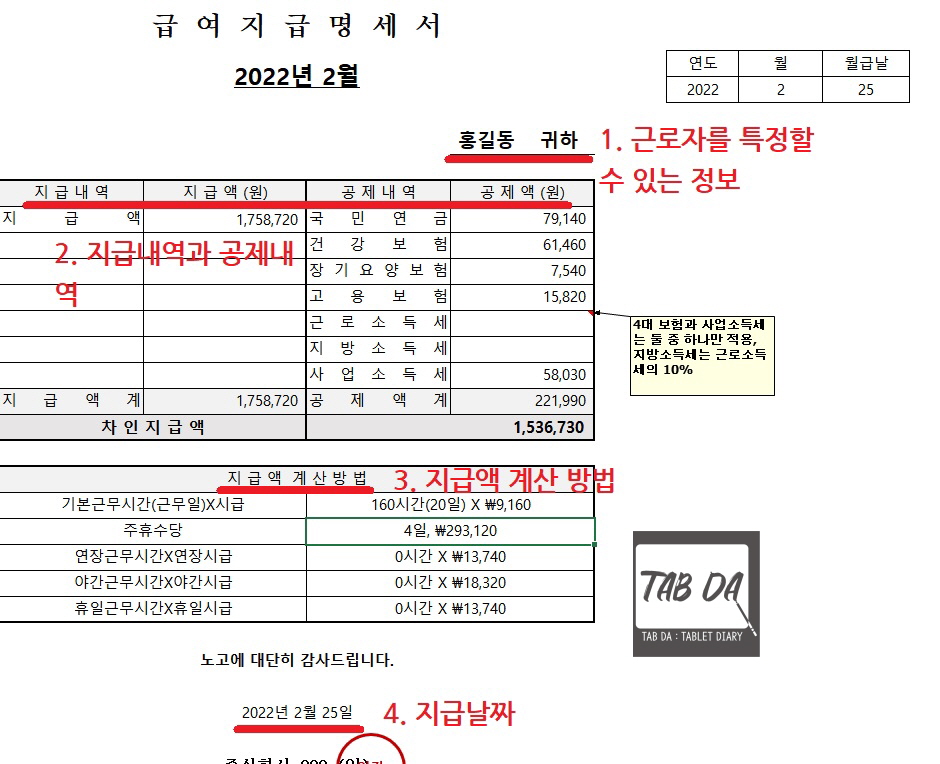
급여지급명세서에는 이름, 사원번호 등 근로자를 특정할 수 있는 정보, 지급 날짜, 지급 내역과 공제 내역, 지급액을 계산하는 방법 등이 반드시 포함되어 있어야 합니다. 꼭 사용해야하는 정해진 양식이 있는 것은 아니고, 근로자가 이해할 수 있는 정도의 정보가 담겨있으면 돼요. 서면으로 교부해도 되고 메일, 문자 등의 방법을 사용해도 상관없어요. (제 개인적인 생각으로는 서면보단 급여지급명세서를 교부했다는 확실한 증거가 남는 디지털 방식이 더 좋을 것 같아요. 인쇄해야하는 번거로움도 줄일 수 있고요.)
'월급계산' 시트에서 정확한 정보를 작성했다면 '급여명세' 시트에서는 크게 어려운 부분이 없어요. 이름, 지급 내역, 지급액 계산방법 등 필수적으로 들어가야 하는 정보들 대부분이 월급계산 시트에서 연동되어 자동으로 계산되거든요.
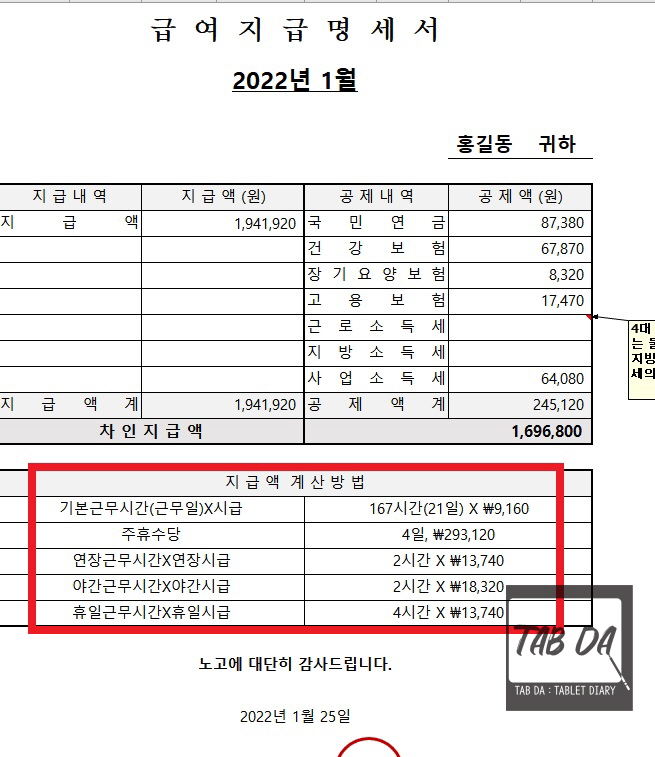
지급내역에 있는 금액이 어떻게 계산된 것인지 지급액 계산방법에서 확인할 수 있어요. 해당 월의 기본 근무시간과 근무일, 연장, 야간, 휴일 근무시간과 시급이 표시돼요.
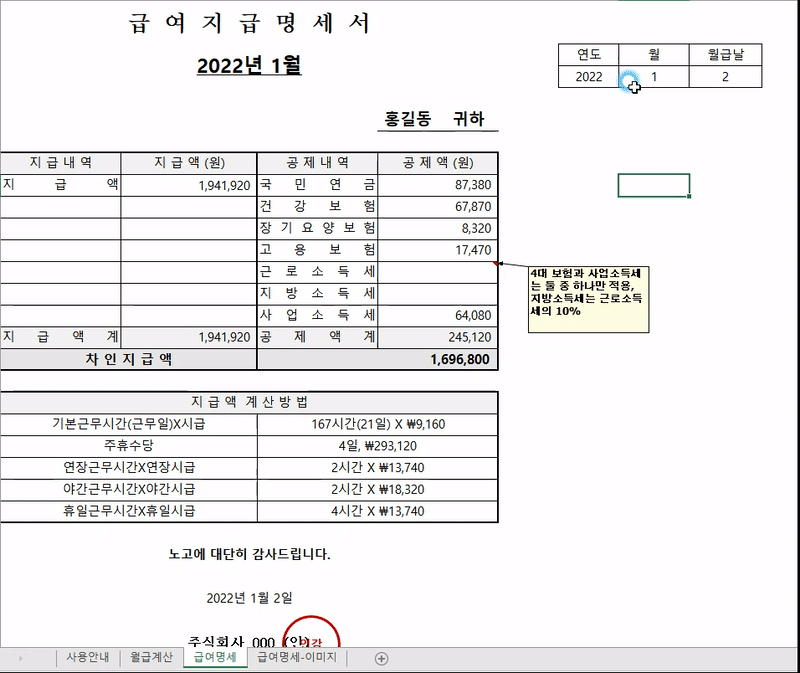
연도는 월급계산 시트에 설정되어 있는 그대로를 가져오고요. 월은 목록에서 선택하시거나 직접 입력해주세요. 숫자만 입력하시면 됩니다. 월급날은 회사마다 다르기 때문에 지정된 월급날을 작성해주세요. 그러면 급여지급명세서상의 날짜와 연동됩니다. 주말, 공휴일과 겹쳐서 월급날이 달라지면 해당 월의 날짜를 수정해주시면 되겠죠.

기본급 이외에 정기적, 비정기적으로 지급되는 수당 등이 있다면 지급내역란에 작성해주세요.
공제내역 세팅 - 4대보험

이제 공제내역만 세팅해주시면 되는데요. 근로자가 4대보험에 가입되어 있다면 공제내역란에 4대보험 내역을 모두 작성해주세요. 4대보험 관련 내용은 오른쪽에 약간 정리를 해두었어요.
4대보험 취득 신고를 해보신 분들은 아시겠지만 처음 신고할 때 보수월액(월평균보수)을 입력하게 되어 있어요. 이 금액을 바탕으로 1년 동안 세금이 부과되는 거라서 사실 월마다 공제금액이 달라지진 않아요. (신고한 월평균 보수와 실제 지급 내역에 차이가 생기기 때문에 연말정산이 필요한 것) 첫 달 공제금액을 받으시면 해당 금액을 넣어주시고 계산식은 참고로만 사용하시면 좋을 것 같아요.

국민연금, 건강보험(장기요양보험), 고용보험은 공제하는 요율이 정해져 있어서 쉬워요. 오른쪽에 따로 작성해둔 요율표와 연동되도록 해두었으니 요율이 인상되면 표를 수정하시면 돼요. 소득세의 경우에는 부양가족 등 개인마다 편차가 있기 때문에 국세청 홈택스에서 별도로 계산을 해서 넣어주세요. 근로소득세만 넣으면 지방소득세는 근로소득세의 10%로 계산되도록 수식을 넣어두었어요.
공제내역 세팅 - 사업소득세
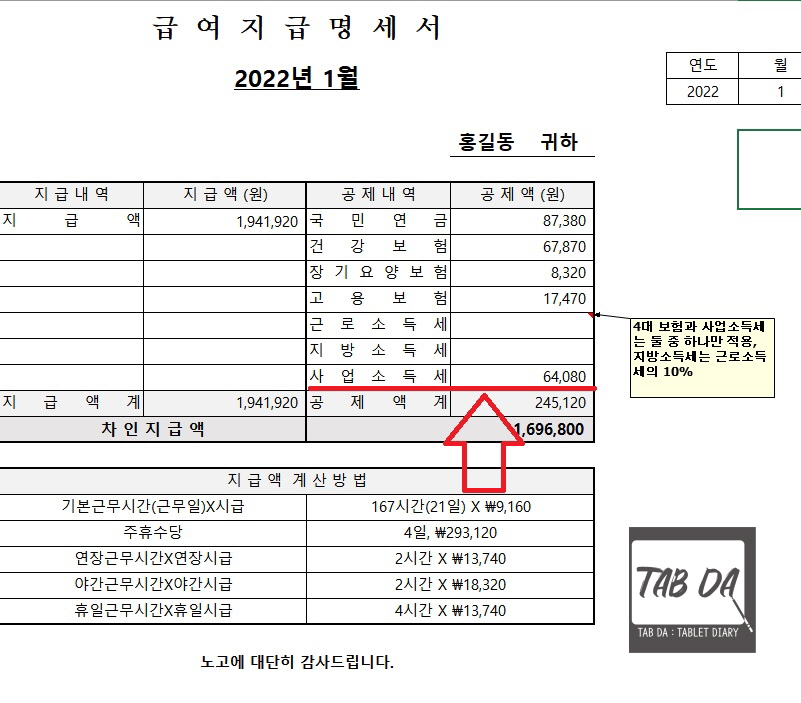
공제내역에 4대보험 이외에도 사업소득세라는 항목을 넣어두었는데요. 근로자가 프리랜서, 개인사업자인 경우 4대보험을 가입하지 않고 사업소득세만 공제하고 지급하는 경우가 있어요. (근로자가 원해서 가입하지 않는 경우도 있긴 하지만, 원칙적으로는 일반 근로자라면 4대보험에 가입해야 함) 이런 경우에는 4대보험 항목을 지우시고 사업소득세 3.3%만 공제하시면 됩니다. 물론 4대보험을 공제하면 사업소득세는 삭제해주시고요.
공제내역 작성시 유의 사항

여기서 공제내역 작성시 유의해야 할 점이 있어요. 식대, 자가운전보조금 등 비과세(세금을 부과하지 않음) 항목은 공제 내역 계산 시에는 제외해야 한다는 거예요. (4대보험 취득신고시에도 보수월액에서 비과세 항목은 제외함) 비과세까지 설명하려면 글이 너무 길어져서 해당되시는 분들은 참고해서 지급 합계를 수정해주세요. 위 수식에서 $C$16이 지급합계이므로 여기에서 비과세 항목만 빼주시면 돼요. 비과세 지급내역이 없으면 신경쓰지 않으셔도 됩니다.
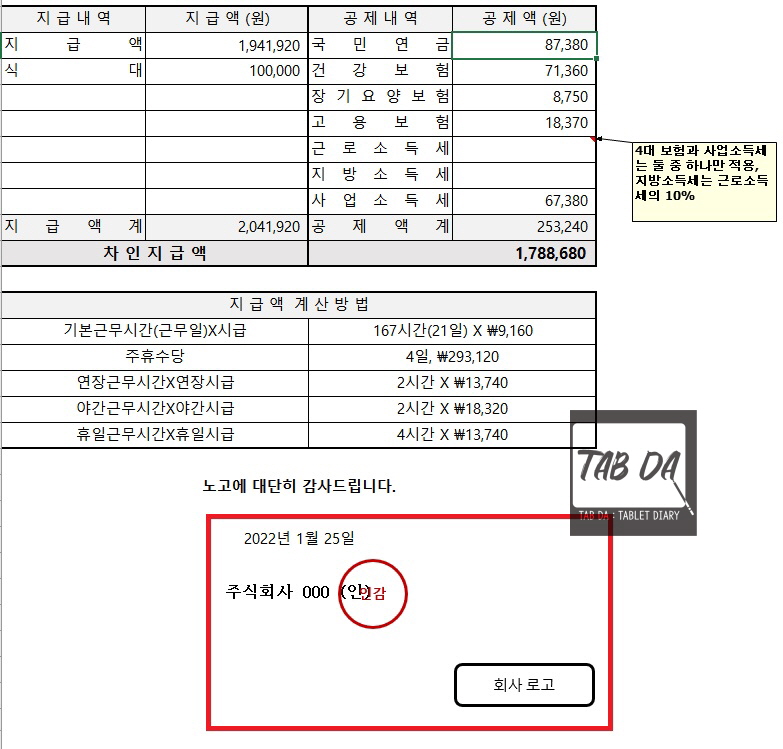
회사 인감이나 로고는 심미적(?) 문서 완성도를 위해 넣어본 거라서 필수적인 건 아니에요. 인감, 로고 등이 있으면 넣으시는게 공식적인 문서 느낌이 나서 좋은 것 같아요.
인쇄 영역 설정 및 저장

인쇄를 하거나 PDF 파일로 저장할 때 필요한 부분만 보이도록 인쇄 영역 설정을 해두었어요. '페이지 나누기 미리보기' 버튼을 누르시고 굵은 파란색 선을 드래그하시면 인쇄 영역을 수정하실 수 있어요.


인쇄 화면에서 보니 깔끔하게 필요한 부분만 보이죠? 인쇄하실 분들은 '파일 - 인쇄'로 들어가서 하시면 되고, '파일 - 다른 이름으로 저장'으로 들어가서 pdf로 저장하셔도 됩니다.
4. 급여명세-이미지 시트 활용하기

pdf가 아닌 이미지로 바로 보내고 싶은 분들을 위한 꿀Tip! '다른 이름으로 저장'에 들어가보면 엑셀에서 이미지 파일로는 바로 저장할 수가 없다는 걸 아실 거예요. pdf로 저장해서 다시 이미지로 변환하는 방법도 있지만 더 쉬운 방법이 있어요. 카톡으로 급여명세서를 전송할 경우에 유용한 방법인데요. '급여명세-이미지' 시트에 들어가보시면 급여명세 시트와 똑같은 화면을 이미지 형태로 보실 수 있어요.


해당 이미지 위에서 '마우스 오른쪽 - 복사' 또는 'Ctrl+C'를 눌러 복사하신 뒤 PC카톡 대화창에 Ctrl+V를 눌러 붙여넣으시면 '클립보드 이미지 전송'이라는 팝업이 떠요. 전송을 누르면 바로 이미지가 보내집니다. pdf를 변환하는 것 보다 훨씬 간단하죠?

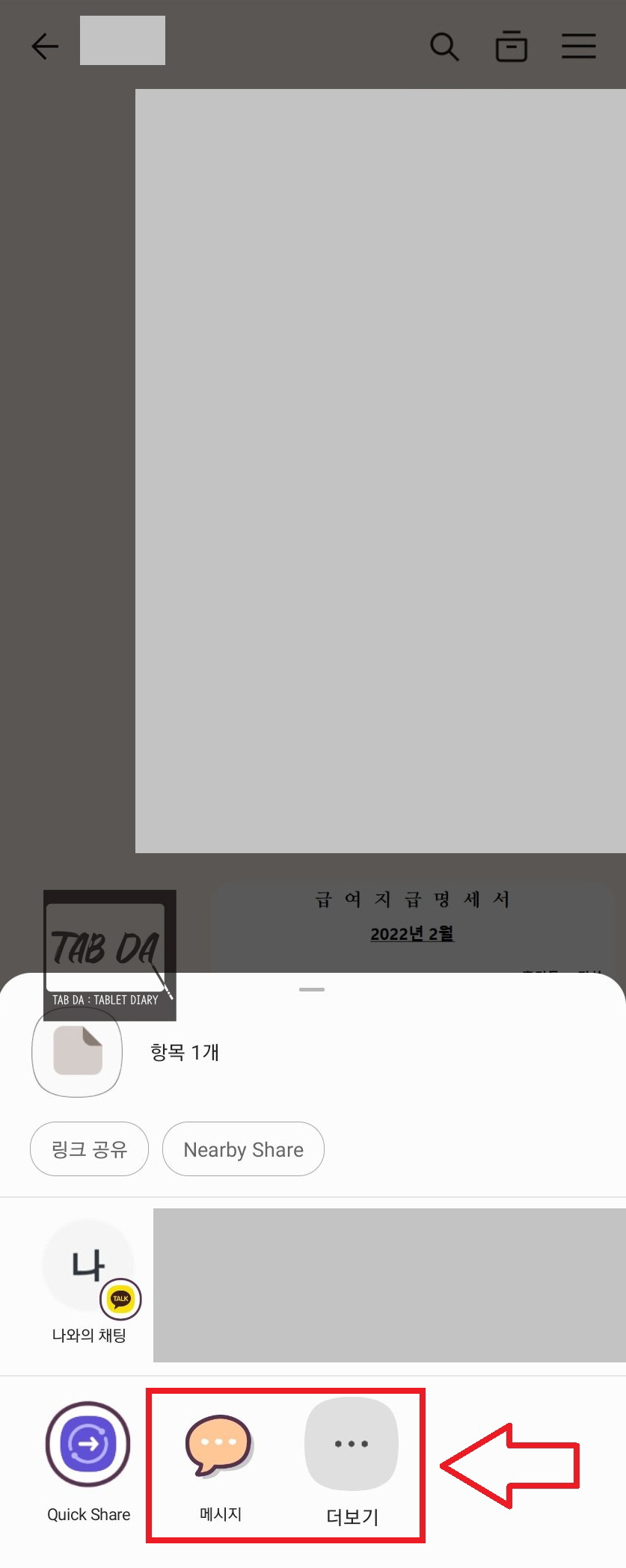
카톡이 아닌 문자로 전송하고 싶다면 같은 방식으로 먼저 PC카톡에서 나에게 보내기(나와의 채팅)를 해주세요. 그런다음 핸드폰 카톡에서 나와의 채팅창을 보시면 이미지가 보내져있겠죠. 해당 이미지를 꾹 누르면 뜨는 메뉴에서 공유를 누르고 메시지를 선택하시면 바로 문자를 전송할 수 있어요. 공유 화면에 메시지가 뜨지 않는다면 더보기를 눌러서 메시지를 찾아주세요. (안드로이드 삼성 핸드폰 기준)
에필로그
월급계산기, 시급계산기 엑셀 양식에 대한 설명은 이걸로 끝이에요😃. 설명은 길었지만 최대한 많은 정보를 담아보려 노력했어요. 이 포스팅 하나만 보시면 월급 계산에 대한 걱정을 덜으실 수 있게요! 알바생, 사장님의 입장 모두를 겪어본 사람으로서 어느 누구에게나 유용하게 쓰일 수 있도록 정말 정성스럽게 만들었습니다.
사실 이외에도 상시 고용 5인 이상인 사장님들은 2022년 1월부터 적용되는 근로기준법 변경 사항때문에 월차 또는 연차 지급, 공휴일 유급 등의 내용도 신경을 써주셔야 해요. 이 부분에 대해서는 아직 엑셀에 모두 반영하지 못 해서 추후에 업데이트를 하게 된다면 가능한 반영을 해보도록 하겠습니다.
또한, 수식이 꼬일 수 있으므로 시트명은 수정하지 말고 사용하시길 바랍니다.
시급계산기 엑셀 파일 다운받기
엑셀 파일은 아래에 올려두겠습니다. 비밀번호는 없으니 편하게 다운받아서 사용하세요😊. 다만 절대로 다른 곳에 무단으로 배포하거나 상업적인 용도로 사용하시면 안 됩니다. 적발될 경우 민, 형사상의 책임을 물을 수 있습니다.
주의❗❗ 본 파일은 근무 시간을 토대로 월급 계산을 편하게 하기 위한 "참고용" 엑셀 양식입니다. 개인적으로 만든 파일이라 현행법을 제대로 반영하지 못 할 수 있으므로 본 양식이 월급 계산의 법적 근거 또는 절대적 기준이 되지 않음을 명시합니다. 본인의 책임에 따라 사용하시길 바랍니다. :)
저는 노무사가 아닙니다! 근로기준법 적용에 대해 궁금한 점이 있으시면 제가 아는 선에서는 알려드릴 수 있으나 정확한 내용은 전문가의 상담을 받으시거나 고용노동부에 문의하시길 바랍니다. 피드백, 질문 댓글은 가급적 네이버 블로그('엠키의 엠파서블' 검색)에 남겨주세요. 티스토리 댓글은 확인을 잘 못합니다.
무료 엑셀 양식이 마음에 드셨다면 SNS '탭다'를 홍보해주세요! 여러분의 우쭈쭈는 저에게 큰 힘이 됩니다. 2022년 시급계산기 엑셀 양식이 유용하셨다면 '탭다'를 후원해주세요! 더 나은 컨텐츠로 보답하겠습니다. 감사합니다🙏.
'엑셀 > 엑셀양식' 카테고리의 다른 글
| 2024년 달력 엑셀 양식 파일 무료 다운로드 - 만년 달력 ver7 (22) | 2023.12.16 |
|---|---|
| 엑셀 3조 2교대 근무표 달력 양식 무료 공유 - 주주야야비비 (7) | 2022.12.17 |
| 2023년 달력 엑셀 양식 파일 무료 다운로드 - 만년 달력 (47) | 2022.11.17 |
| 2022년 달력 엑셀 양식 파일 무료 다운로드 - 만년 달력 (70) | 2021.11.24 |
| 2021년 달력 엑셀 양식 파일 무료 다운로드 - 만년 달력 (65) | 2020.12.18 |



